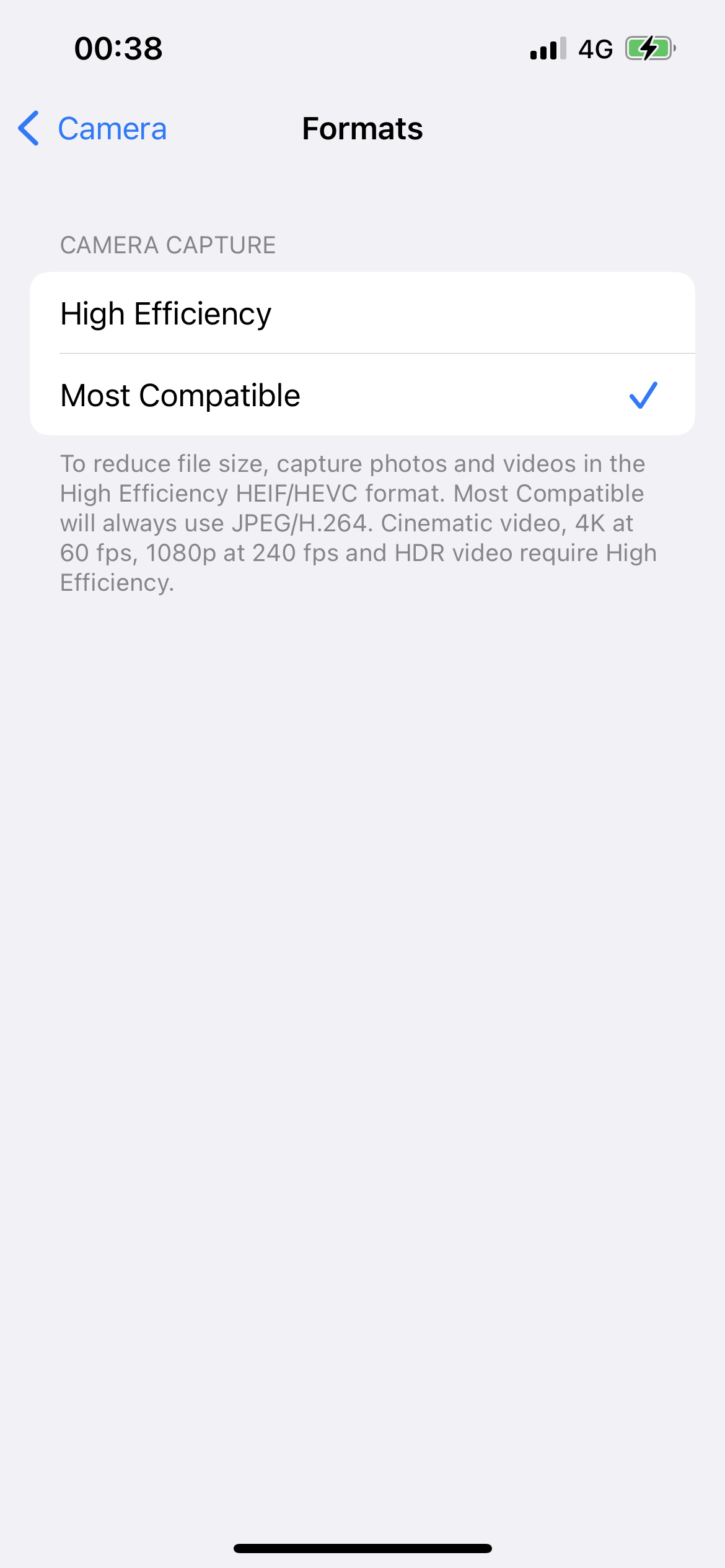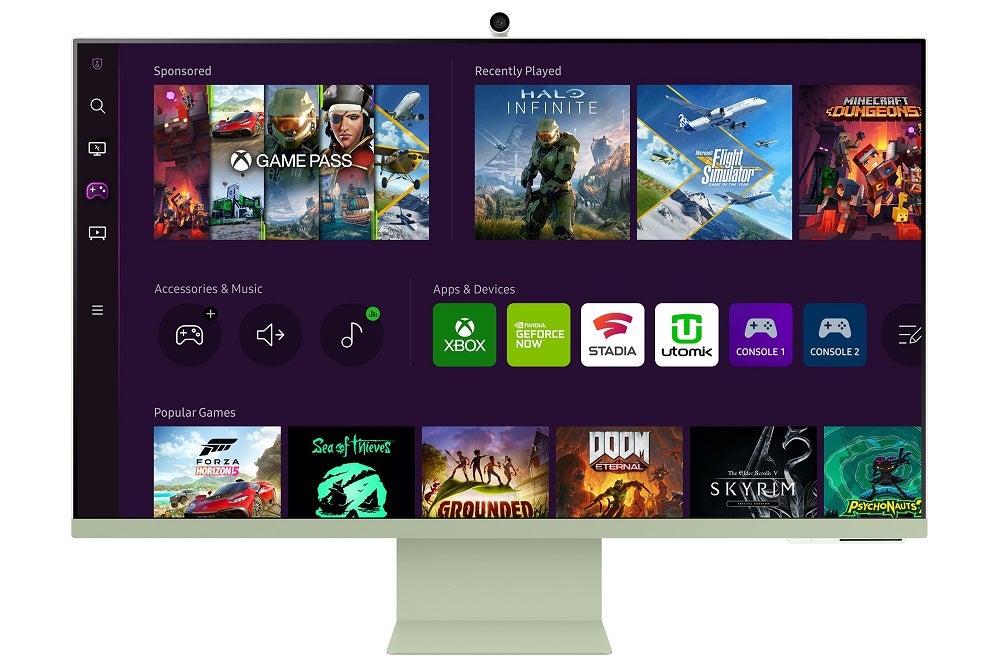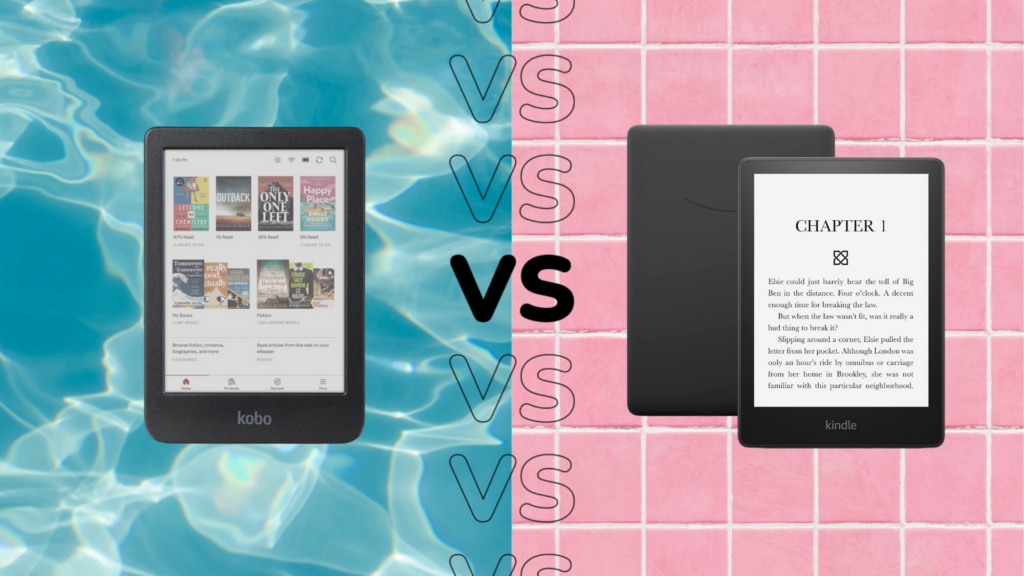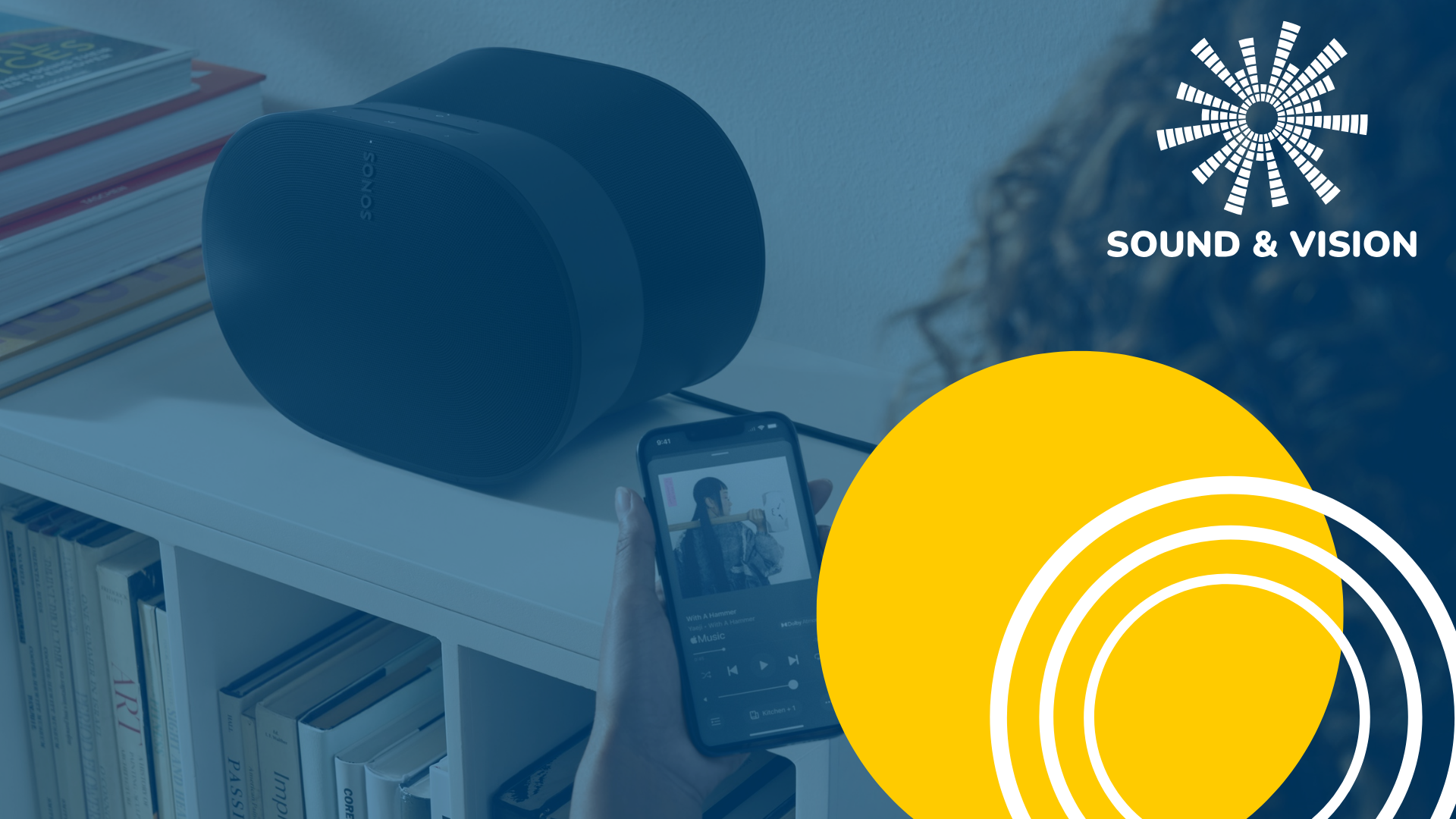Wenn Sie das Dateiformat ändern möchten, das Ihr iPhone für Fotos verwendet, folgen Sie einfach unserer Schritt-für-Schritt-Anleitung.
Wenn iPhones Fotos schießen, werden sie in einem ungewöhnlichen HEIC-Dateiformat gespeichert. Diese sparen mehr Platz als ein JPG-Format und bieten zudem eine höhere Bildqualität (lt Adobe), aber gleichzeitig sind sie im Vergleich zum JPG auch weniger kompatibel mit anderen Betriebssystemen, Software oder Geräten.
Wenn Sie sicherstellen möchten, dass Ihr iPhone JPG-Bilder von der Kamera und nicht die Standard-HEIC-Dateien erzeugt, folgen Sie einfach unserer einfachen Anleitung, um herauszufinden, wie.
Was wir verwendet haben
- Wir haben ein iPhone 13 verwendet, aber Sie können jedes iPhone verwenden
Die Kurzfassung
- Öffnen Sie die Einstellungen-App
- Scrollen Sie nach unten zu „Kamera“
- Wählen Sie „Formate“
- Wählen Sie „Am besten kompatibel“
So ändern Sie Ihre iPhone-Fotos von HEIC in JPG: Schritt für Schritt
-
Schritt
1Öffnen Sie die Einstellungen-App

Zunächst müssen Sie in die Einstellungen-App des iPhones gehen. Sie finden dies auf dem Startbildschirm mit einem Symbol, das wie ein Zahnrad aussieht.

-
Schritt
2Scrollen Sie nach unten zu „Kamera“
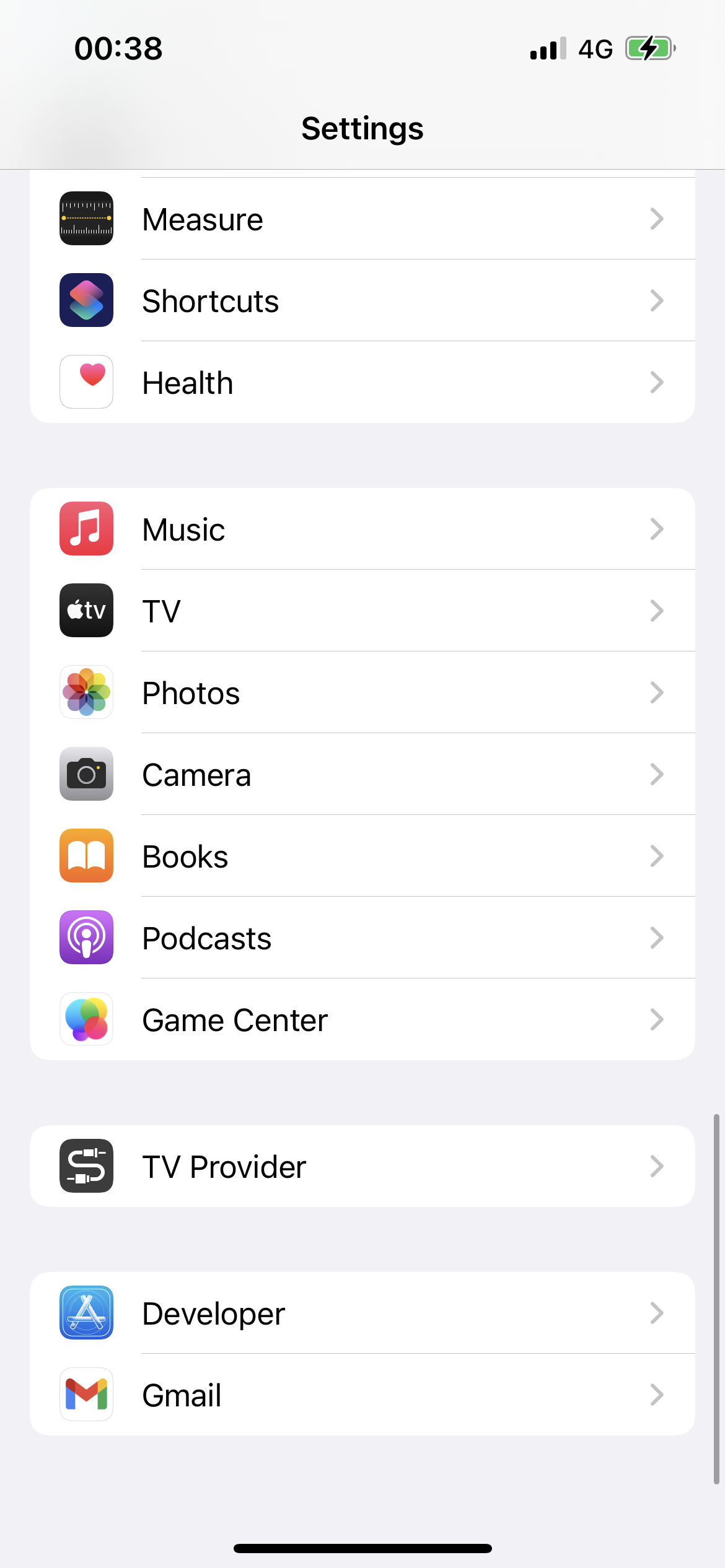
Sobald Sie sich in der App „Einstellungen“ befinden, scrollen Sie nach unten zu „Kamera“, da Sie hier die fotografischen Einstellungen Ihres iPhones ändern können.
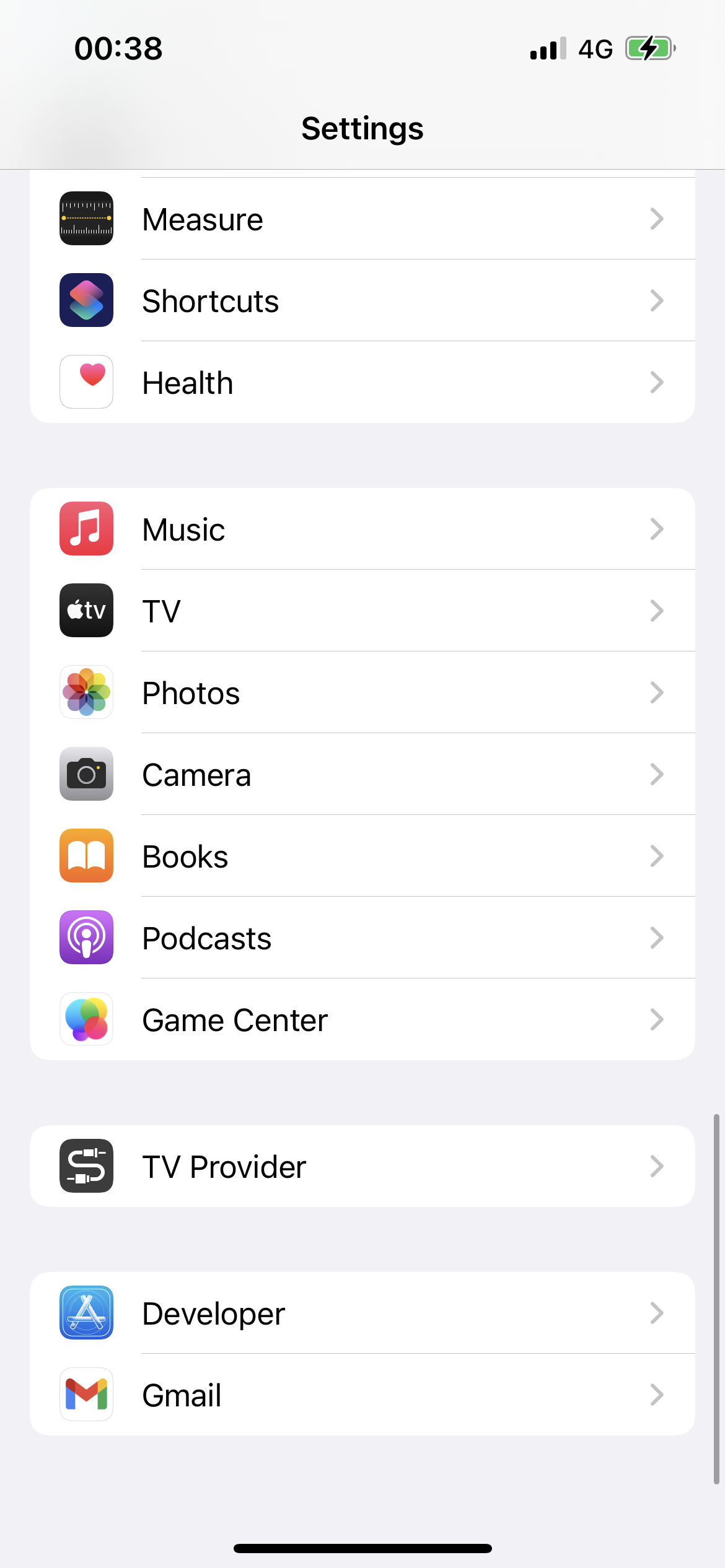
-
Schritt
3Wählen Sie „Formate“
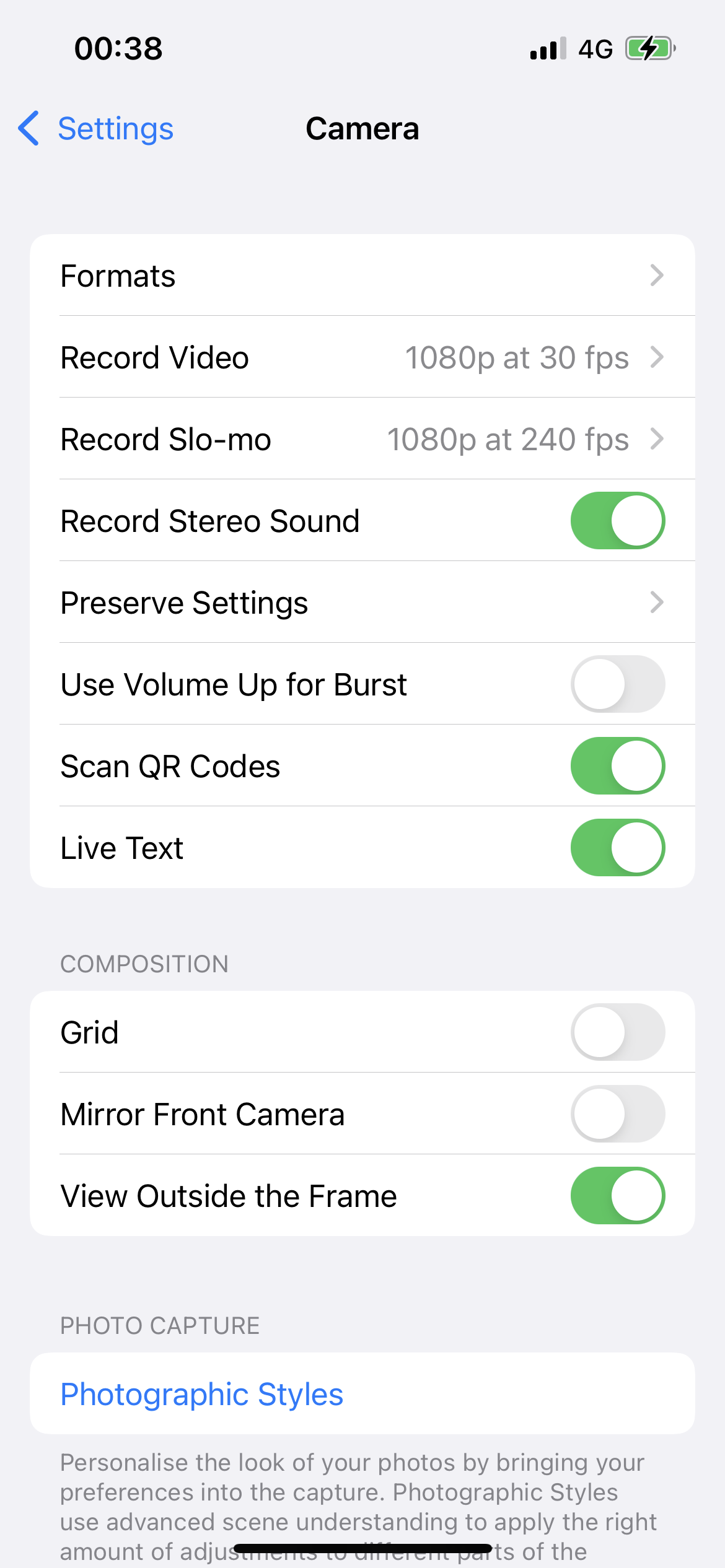
Tippen Sie im Menü der Optionen ganz oben auf „Formatieren“.
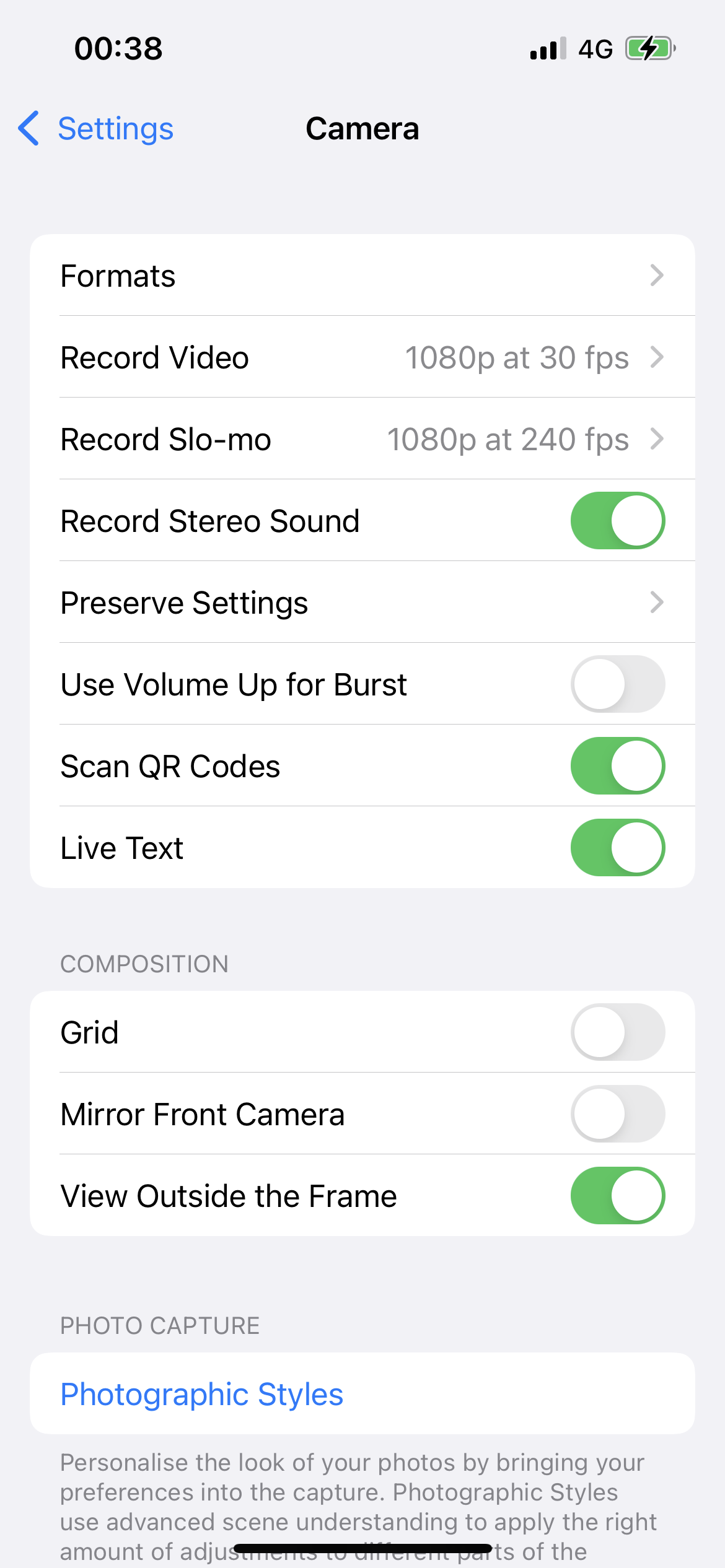
-
Schritt
4Wählen Sie „Am besten kompatibel“
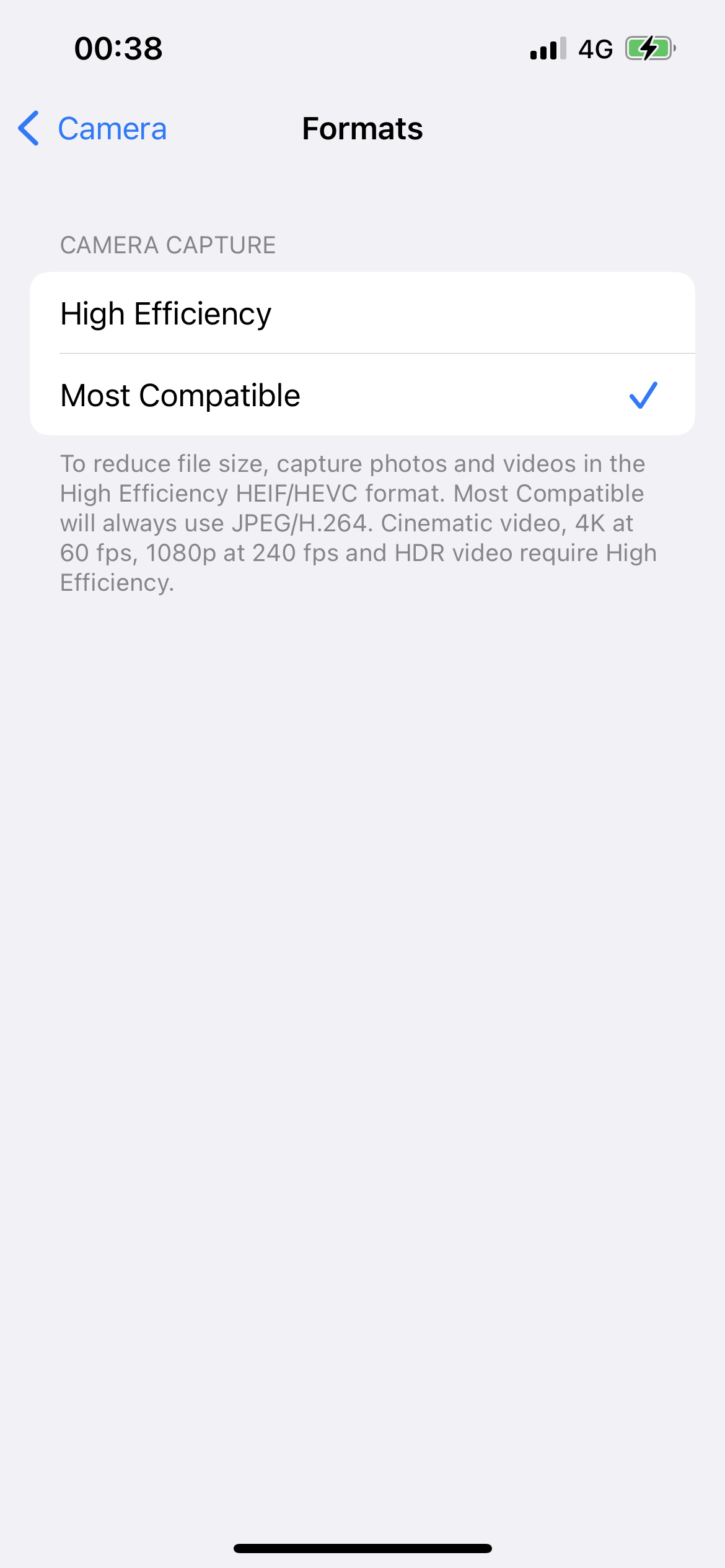
Tippen Sie nun auf „Am kompatibelsten“, damit Ihr iPhone Fotos im JPG-Dateiformat und nicht im HEIC-Format speichert.